Artikkelkatalog
Installer Python på Ubuntu, ingen mer bekymringer! Det er alltid en av de 4 metodene som passer deg! ✌✌✌
Detaljerte veiledninger vil lære deg trinn for trinn, og selv en nybegynner kan bli en mester på sekunder!
Si farvel til kjedelige skritt og enkelt eie Python-artefakt! Bli med meg for å låse opp den nye verdenen til Python!
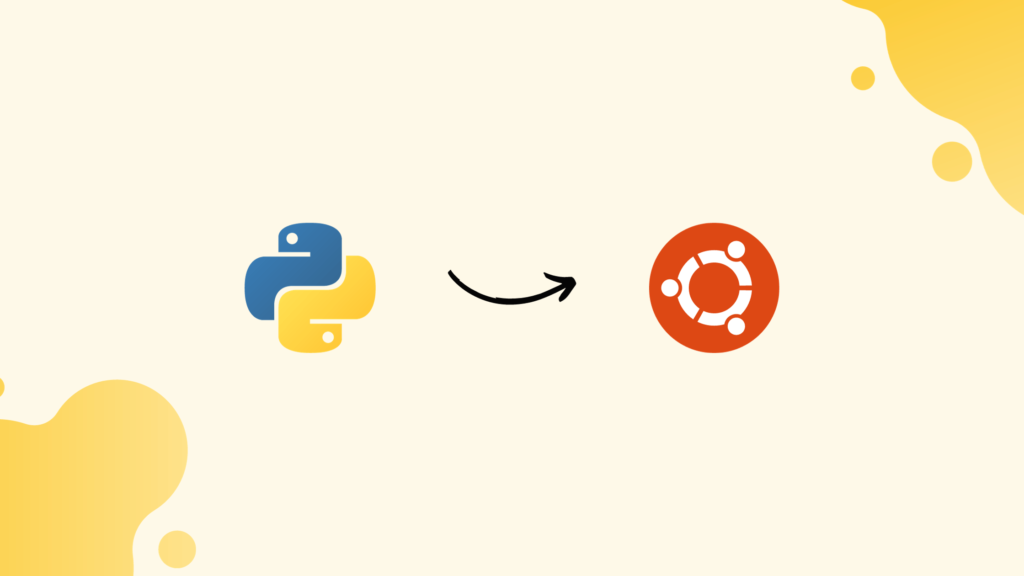
Generelt sett kommer Ubuntu-systemet med Python forhåndsinstallert, men hvis du dessverre Linux Ikke bekymre deg hvis Python ikke følger med distribusjonen din, installering av Python i Ubuntu tar bare noen få enkle trinn.
Python er et viktig verktøy for utviklere å bygge en rekkeprogramvare和网站.
I tillegg er mye Ubuntu-programvare avhengig av Python, så for å kjøre operativsystemet jevnt, må du installere det.
Så la oss se hvordan du installerer Python i Ubuntu.
Installer Python på Ubuntu
I denne veiledningen vil vi dekke tre måter å få Python på Ubuntu. Men før det, la oss sjekke om systemet ditt har Python installert og oppdatere det tilsvarende.
Merk:Vi testet kommandoene og metodene nedenfor på de nyeste versjonene, nemlig Ubuntu 22.04 LTS og Ubuntu 20.04.
Sjekk om Ubuntu har Python installert
Før du installerer Python på Ubuntu, bør du sjekke om Python allerede er installert på systemet ditt. På denne måten kan du oppdatere en eksisterende Python-installasjon uten å måtte installere den fra bunnen av. Dette kommer også godt med hvis du vil nedgradere til en annen Python-versjon. Her er de spesifikke trinnene.
1. Bruk først hurtigtasten "Alt + Ctrl + T" for å åpne terminalen og kjør følgende kommando. Hvis kommandoen gir ut et versjonsnummer, betyr det at Python allerede er installert i Ubuntu. For å gå ut av Python-miljøet, trykk "Ctrl + D". Hvis du mottar en feilmelding som "Kommando ikke funnet", har du ikke Python installert ennå. Så gå videre til neste installasjonsmetode.
python3
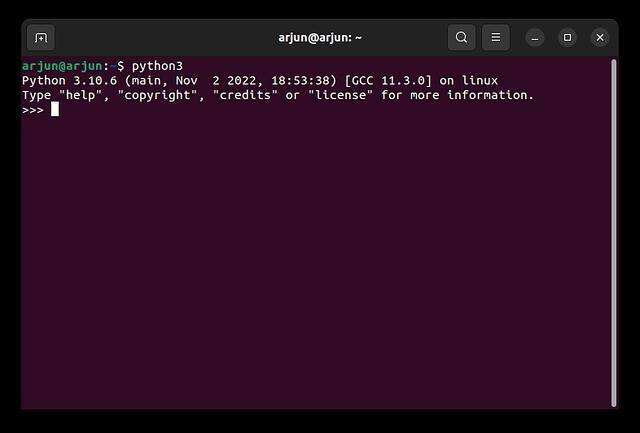
2. Du kan også kjøre følgende kommando for å sjekke Python-versjonen på Ubuntu.
python3 --version
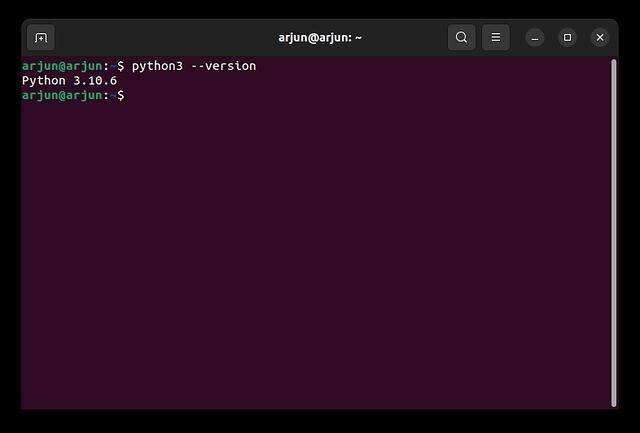
3. Hvis du har en eldre versjon av Python installert, kjør følgende kommando for å oppgradere Python til den nyeste versjonen på din Linux-distribusjon.
sudo apt --only-upgrade install python3
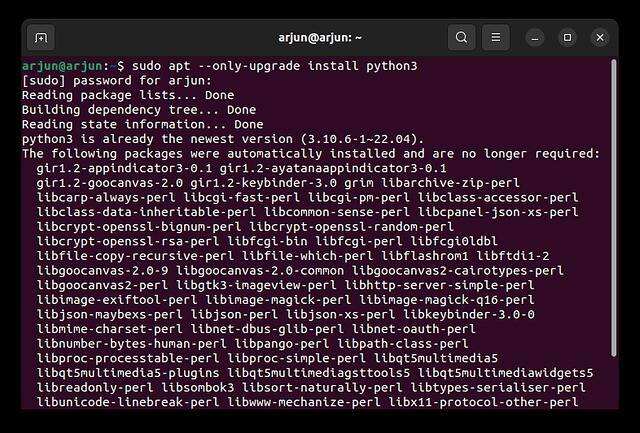
Installer Python i Ubuntu fra det offisielle programvarelageret
Python er tilgjengelig i Ubuntus offisielle programvarelager, så du trenger bare å utføre en enkel kommando for å sømløst installere Python på systemet ditt. Slik installerer du den.
1. Åpne en terminal i Ubuntu og kjør følgende kommando for å oppdatere alle programvarepakker og programvarekilder.
sudo apt update && sudo apt upgrade -y
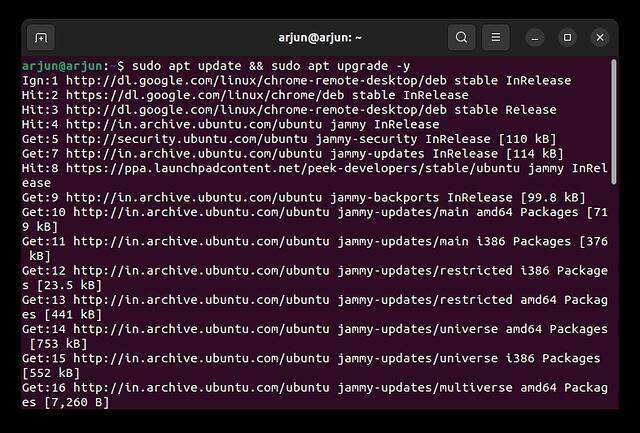
2. Kjør deretter følgende kommando for å installere Python i Ubuntu. Dette vil automatisk installere Python på maskinen din.
sudo apt install python3
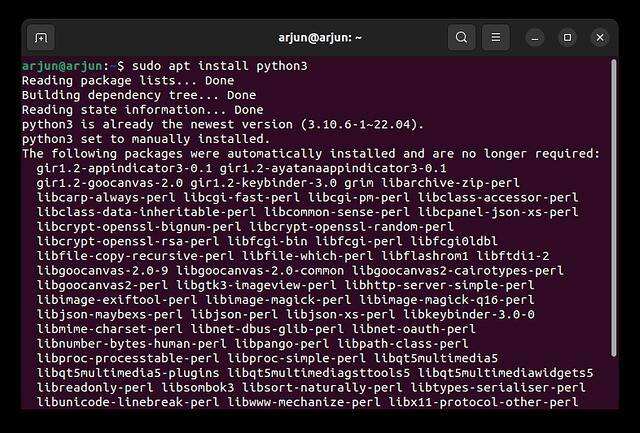
Installer Python i Ubuntu fra Deadsnakes PPA
I tillegg til det offisielle depotet, kan du også hente nyere versjoner av Python fra Deadsnakes PPA. Hvis det offisielle Ubuntu-depotet (APT) ikke kan installere Python på systemet ditt, vil denne metoden definitivt fungere. Nedenfor er installasjonstrinnene.
1. Bruk "Alt + Ctrl + T"-snarveistasten for å starte terminalen og kjør følgende kommando. Dette er nødvendig for å administrere distribusjon og programvarekilder fra uavhengige leverandører.
sudo apt install software-properties-common
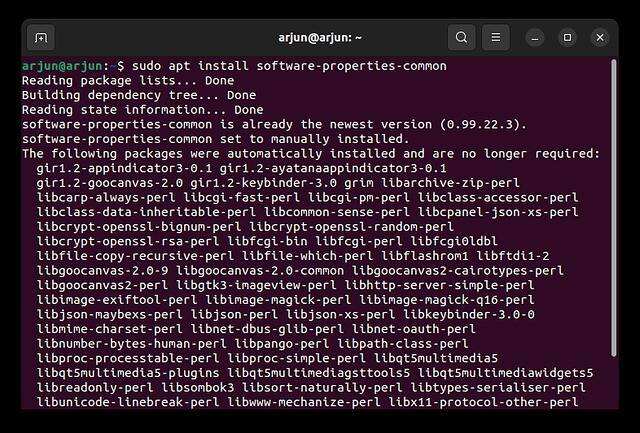
2. Kjør deretter følgende kommando for å legge til Deadsnakes PPA til Ubuntus programvarelagre. Når du blir bedt om det, trykk Enter for å fortsette.
sudo add-apt-repository ppa:deadsnakes/ppa
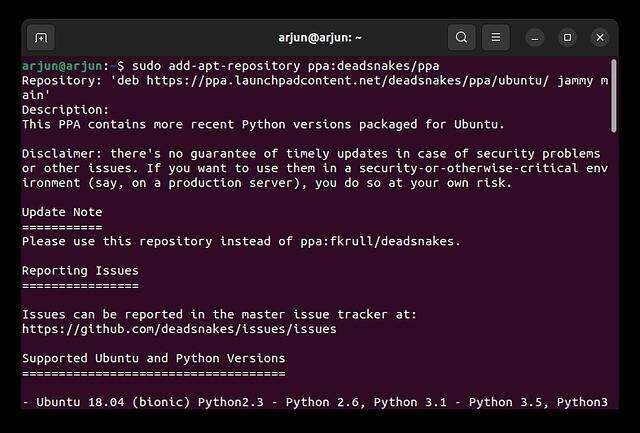
3. Oppdater nå pakkelisten og kjør neste kommando for å installere Python.
sudo apt update sudo apt install python3
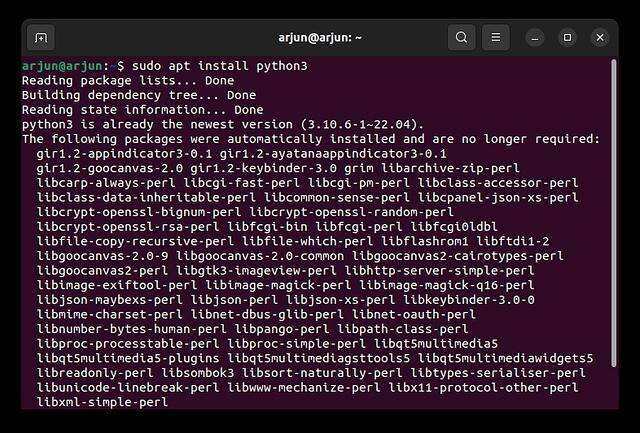
4. Du kan også velge å installere en spesifikk versjon (gammel eller ny) av Python fra Deadsnakes PPA. Det gir også nattlige bygg (eksperimentelle) av Python, slik at du kan installere disse også. Kjør kommandoen som følger:
sudo apt install python3.12
eller
sudo apt install python3.11
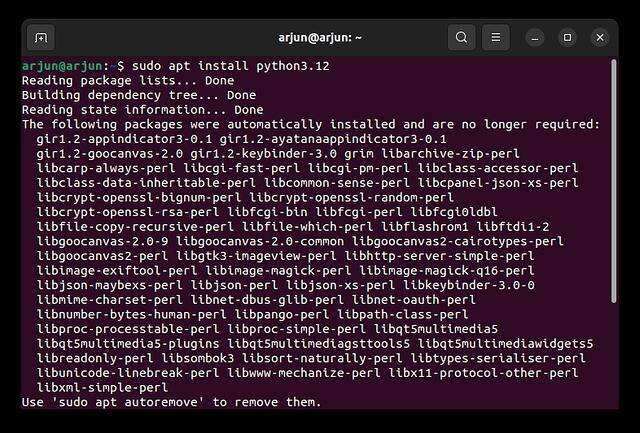
Bygg Python i Ubuntu fra kilden
Hvis du vil gå et skritt videre og kompilere Python direkte fra kilden i Ubuntu, kan du også gjøre det. Men husk at denne prosessen vil være litt lengre, kompilering av Python kan ta mer enn 15 minutter, avhengig av maskinvarespesifikasjonene dine. Her er trinnene du må følge.
1. Åpne først en terminal og kjør følgende kommando for å oppdatere programvarepakken.
sudo apt update
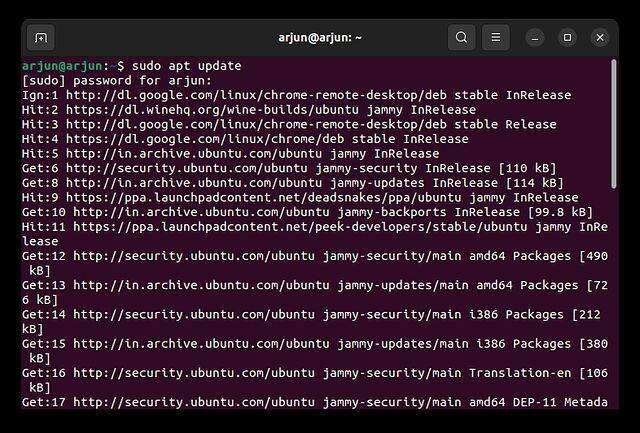
2. Kjør deretter neste kommando for å installere de nødvendige avhengighetene for å bygge Python i Ubuntu.
sudo apt install build-essential zlib1g-dev libncurses5-dev libgdbm-dev libnss3-dev libssl-dev libreadline-dev libffi-dev wget
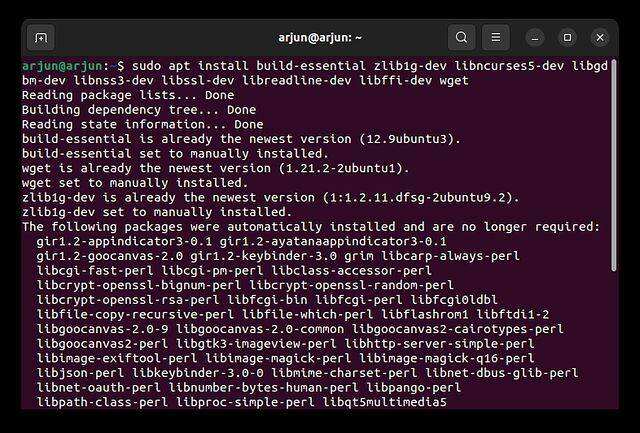
3. Lag deretter en "python"-mappe og flytt til den. Hvis du får feilmeldingen «Tillatelse nektet», bruk sudo Kjør denne kommandoen.
sudo mkdir /python && cd /python
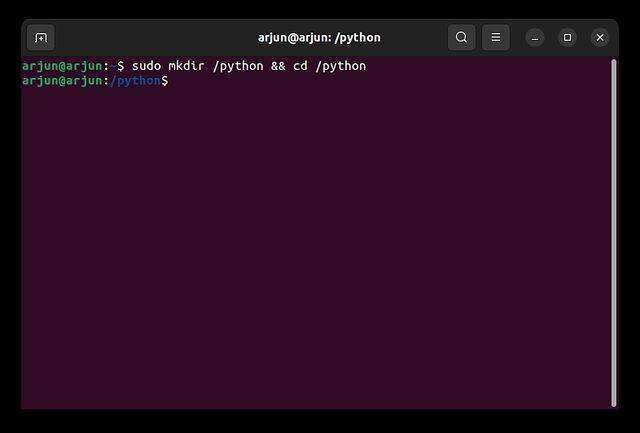
4. Bruk deretter wget Last ned den nyeste versjonen av Python fra den offisielle nettsiden. Her lastet jeg ned Python 3.12.0a1.
sudo wget https://www.python.org/ftp/python/3.12.0/Python-3.12.0a1.tgz
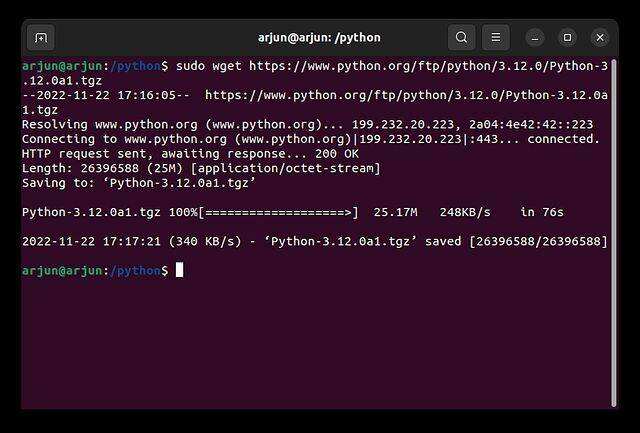
5. Bruk nå tar kommandoen for å dekomprimere den nedlastede filen og flytte den til den dekomprimerte mappen.
sudo tar -xvf Python-3.12.0a1.tgz cd Python-3.12.0a1
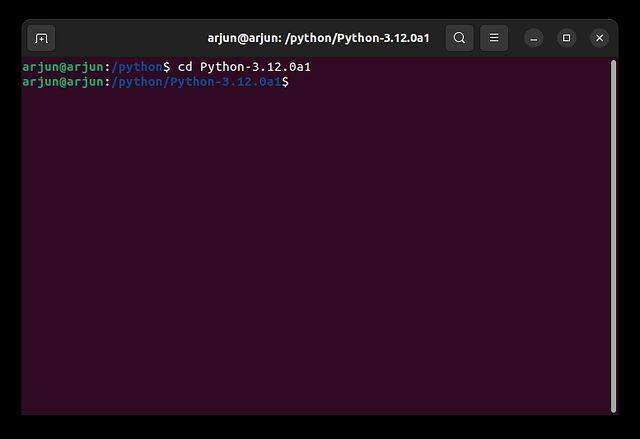
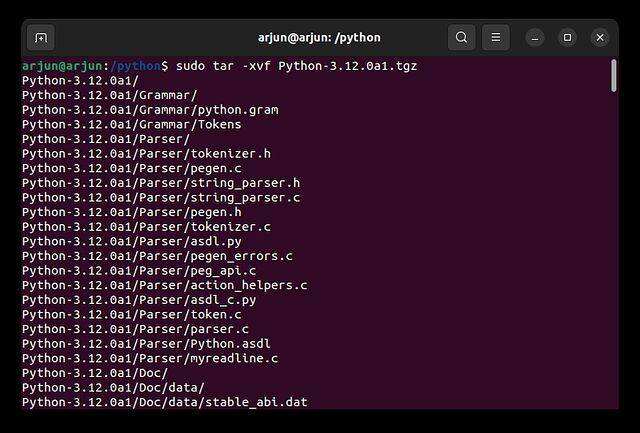
6. Kjør deretter følgende kommando for å slå på optimalisering før du kompilerer Python i Ubuntu. Dette vil forkorte Python-kompileringstiden.
./configure --enable-optimizations
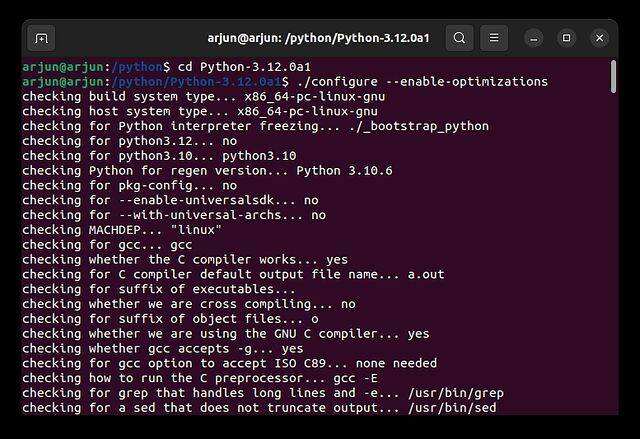
7. Til slutt, utfør følgende kommando for å bygge Python i Ubuntu. Hele prosessen tar 10 til 15 minutter.
sudo make install
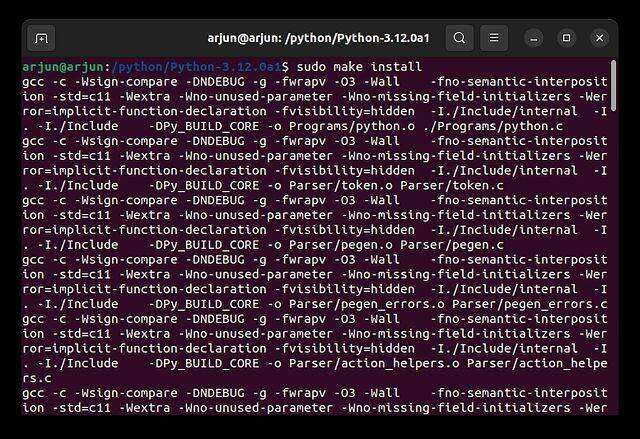
8. Når du er ferdig, kjør python3 --
version kommando for å sjekke om Python er installert.
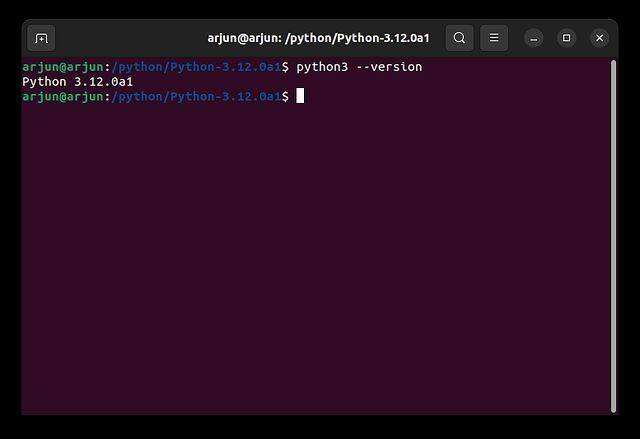
Ovennevnte er fire måter å installere Python i Ubuntu. Velg metoden som passer dine behov, og etter å ha installert Python kan du gjerne skrive Python-kode i Ubuntu.
Hope Chen Weiliang blogg ( https://www.chenweiliang.com/ ) delte "Installere Python på Ubuntu, det er 4 metoder, hvorav en passer for deg!" Selv nybegynnere kan gjøre det enkelt! 》, nyttig for deg.
Velkommen til å dele lenken til denne artikkelen:https://www.chenweiliang.com/cwl-31420.html
For å låse opp flere skjulte triks🔑, velkommen til å bli med i Telegram-kanalen vår!
Del og lik hvis du liker det! Dine delinger og likes er vår fortsatte motivasjon!
